Цель работы: приобретение практических навыков работы со справочной правовой системой «Гарант» (интернет-версия).
Порядок выполнения работы
1. Изучить теоретическую часть.
2. Выполнить задания, фиксируя пункты работы в отчете.
3. Представить оформленный отчет преподавателю. Отчет должен содержать номера пунктов работы, их наименование и (в правой колонке) результат выполнения каждого пункта.
Информационный банк системы Гарант включает шесть основных разделов:
«Энциклопедии актуальных решений»,
«Библиотеки: книги и материалы СМИ»,
«Правовая поддержка»,
«Федеральное законодательство»,
«Региональное законодательство»,
«Судебная практика».
При этом каждый из разделов имеет свое предназначение (классификацию) в зависимости от потребностей пользователей — для широкого пользователя, для юриста, для бухгалтера и т.д. (рис. 2.4.1).
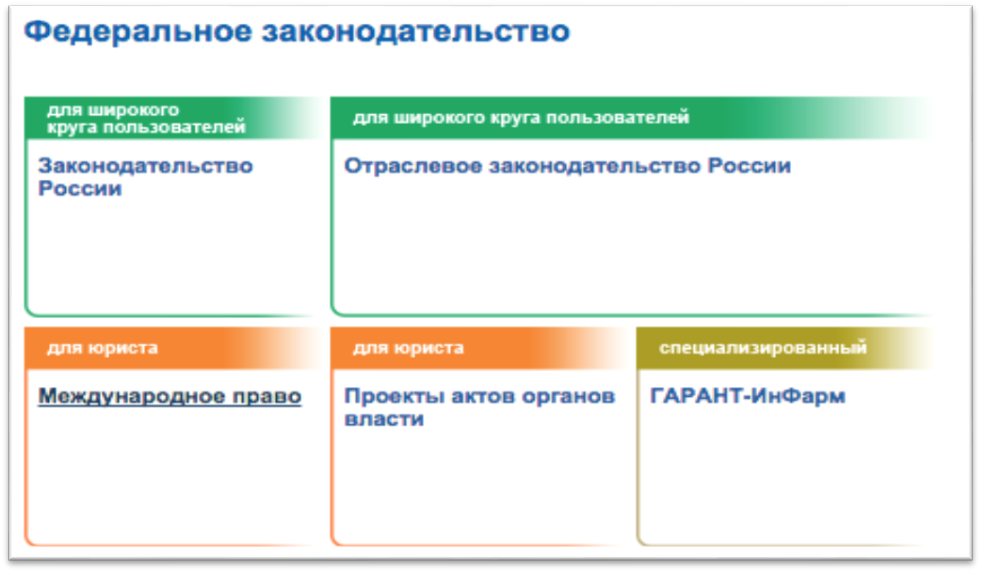
Рис. 2.4.1. Информационный банк системы Гарант
Интернет-версия системы ГАРАНТ (https://www.garant.ru/iv/) — это правовая информация, доступная с любого персонального компьютера, подключенного к сети Интернет. Главная страница интернет-версии позволяет легко получить доступ к необходимой информации, при этом для удобства пользователя все элементы управления и навигации располагаются вверху экрана (рис. 2.4.2).

Рис. 2.4.2. Главная страница интернет-версии системы ГАРАНТ
Один из функциональных элементов интерфейса — панель задач — вызывается с помощью кнопки  . В этой вкладке в виде гиперссылок представлены основные команды, применимые к объекту, открытому в основном окне.
. В этой вкладке в виде гиперссылок представлены основные команды, применимые к объекту, открытому в основном окне.
В системе доступны следующие виды поиска:
— базовый поиск;
— поиск по реквизитам;
— поиск по ситуации;
— поиск по источнику опубликования.
Выбирается необходимый вид поиска в зависимости от того, какую информацию необходимо получить и какие имеются известные реквизиты.
Быстрый контекстный поиск — это точный поиск с учетом словоформ и наиболее популярных сокращений. То есть такой поиск позволяет найти документы, где введенные слова представлены во всех своих грамматических формах — падежах, родах, склонениях и т.д. Искомые слова можно вводить в любой из этих форм. Система самостоятельно переведет каждое введенное слово в нормальную форму. Однако следует учесть, что слова необходимо вводить полностью, поскольку при сокращении система не может точно определить, для какого именно слова русского языка требуется подобрать грамматические формы.
Результатом поиска нескольких слов, словосочетаний или целых фраз будет список документов, включающих словоформы всех слов запроса. Документы, полученные таким образом, по умолчанию будут отсортированы особым образом — по степени соответствия. При открытии документа, найденного с использованием поиска по тексту, искомые слова будут отмечены цветом, а сам документ откроется в месте, которое больше всего соответствует введенному контексту.
Сортировка по степени соответствия возможна только для списков, полученных при работе с быстрым контекстным поиском. Чем точнее конкретный документ соответствует содержанию запроса, тем выше его место в полученном списке.
Базовый поиск — поиск из одной строки — позволяет системе отобразить список из наиболее соответствующих запросу документов, при этом есть возможность работы с полученным списком — с помощью соответствующей кнопки  , позволяющей произвести анализ списка, построить полный список, применить фильтр и искать по реквизитам в текущем списке.
, позволяющей произвести анализ списка, построить полный список, применить фильтр и искать по реквизитам в текущем списке.
Поиск по реквизитам позволяет отыскать документы по известной или предполагаемой информации о нем. Это и официальные характеристики документа, содержащиеся в его тексте, и иные, к примеру — дата регистрации в Министерстве юстиции РФ.
Поиск по ситуации основан навозможности системы выбора из обширной энциклопедии ситуаций краткого описания практического вопроса и ссылок на действующие нормативные акты.
Поиск по источнику опубликования дает возможность найти аналитические материалы — документы, комментарии — и представляет собой классификатор печатных изданий по их наименованию и дате публикации.
Для получения изменений законодательства в определенной области в системе Версия Гарант Платформа F1 Турбо существует индивидуальная новостная лента. Она позволяет оперативно получить краткие тематические обзоры наиболее важных новых документов и судебных решений по интересующим вопросам.
Задания
1. Подготовка к работе с системой
1. Создайте файл отчета (приложение) и заполните его шапку.
2. Запустите интернет-версию Гарант, для чего:
— выйдите в Интернет на страницу: https://www.garant.ru. Перейдите на интернет-версию  ;
;
— откроется первая страница системы. Зафиксируйте копию данной страницы в своем отчете.
2. Поиск правовой информации — базовый поиск
1. Выйдите на стартовую (первую) страницу системы (рис. 2.4.2).
2. Найдите документы, регламентирующие вопрос предоставления академического отпуска обучающемуся. Для чего:
— в строке базового (быстрого) поиска задайте условие: Академический отпуск и нажмите кнопку  . На экране должен появиться список документов, где в начале списка — приказ Министерства образования и науки РФ от 13.06.2013 № 455 «Об утверждении Порядка и оснований предоставления академического отпуска обучающимся». Занесите копию экрана в отчет;
. На экране должен появиться список документов, где в начале списка — приказ Министерства образования и науки РФ от 13.06.2013 № 455 «Об утверждении Порядка и оснований предоставления академического отпуска обучающимся». Занесите копию экрана в отчет;
— откройте найденный приказ (он в построенном выше списке расположен первым);
— с помощью кнопки  создайте ссылку на начало документа (рис. 2.4.3), скопируйте ее и занесите в отчет.
создайте ссылку на начало документа (рис. 2.4.3), скопируйте ее и занесите в отчет.

Рис. 2.4.3. Ссылка на начало документа
3. Оперативное получение редакций документа с помощью Машины времени. С помощью базового поиска найдите Федеральный закон от 24.10.1997 № 134-ФЗ «О прожиточном минимуме в Российской Федерации» — для этого в строке базового поиска достаточно ввести условие Закон о прожиточном минимуме. Откройте документ. Занесите копию экрана в отчет.
4. С помощью кнопки  на панели инструментов есть возможность получить информацию о редакциях документа (рис. 2.4.4).
на панели инструментов есть возможность получить информацию о редакциях документа (рис. 2.4.4).

Рис. 2.4.4. Кнопка «Изменения в документе»
4. Перейдите по ссылке  , тем самым получив информацию как о действующей редакции, так и обо всех недействующих редакциях данного Закона. Занесите копию экрана в отчет.
, тем самым получив информацию как о действующей редакции, так и обо всех недействующих редакциях данного Закона. Занесите копию экрана в отчет.
5. Перейдите по ссылке  — на экране появится две редакции закона — действующая в настоящее время и предыдущая, при этом есть возможность сравнивать любые редакции документа. Занесите копию экрана в отчет.
— на экране появится две редакции закона — действующая в настоящее время и предыдущая, при этом есть возможность сравнивать любые редакции документа. Занесите копию экрана в отчет.
6. Для удобства и более быстрого решения практических задач система может отобразить изменения в документе с помощью машины времени. Машина времени позволяет автоматически получить текст документа в том виде, в котором он действовал на заданную дату.
Перейдя по ссылке  , Вы увидите календарь с указанием текущей даты (рис. 2.4.5). Установив требуемую условиями конкретного поиска дату, можно получить все редакции документа.
, Вы увидите календарь с указанием текущей даты (рис. 2.4.5). Установив требуемую условиями конкретного поиска дату, можно получить все редакции документа.

Рис. 2.4.5. Календарь с указанием текущей даты
7. Необходимо определить минимальный размер оплаты труда, установленный в 2014 и 2013 гг. Для чего:
— с помощью базового поиска найдите Федеральный закон от 19.06.2000 № 82-ФЗ «О минимальном размере оплаты труда», введя условие Закон минимальный размер оплаты труда;
— откройте найденный закон (в построенном списке он расположен в начале). Прочтите статью первую данного закона:

— перейдите по ссылке  , в календаре установите требуемые условиями задачи даты — сначала 1 января 2014 г., затем — 1 января 2013 г.;
, в календаре установите требуемые условиями задачи даты — сначала 1 января 2014 г., затем — 1 января 2013 г.;
— занесите копии экранов в отчет. Запишите в отчет величины минимального размера оплаты труда по состоянию на 1 января 2014 г. и 1 января 2013 г.
3. Поиск правовой информации по реквизитам
1. Со стартовой страницы (рис. 2.4.2) по ссылке  перейдите в карточку запроса, состоящую из набора полей для ввода условий поиска (рис. 2.4.6).
перейдите в карточку запроса, состоящую из набора полей для ввода условий поиска (рис. 2.4.6).

Рис. 2.4.6. Поиск по реквизитам
Значения реквизитов документа можно вводить вручную, выбирать из выпадающего списка или из специального набора.
2. Найдите все Указы Президента РФ, принятые с 1 января 2014 г. по 31 декабря 2014 г.. Для чего:
— со стартовой страницы (рис. 2.4.2) по ссылке  перейдите в карточку запроса, состоящую из набора полей для ввода условий поиска (рис. 2.4.6);
перейдите в карточку запроса, состоящую из набора полей для ввода условий поиска (рис. 2.4.6);
— заполните поля карточки поиска по реквизитам (рис. 2.4.7):
o тип документа — указ;
o орган/источник — Президент РФ (системой будет предложено выбрать «Президент России и СССР);
o дата принятия — необходимо с помощью календаря установить требуемый диапазон дат.

Рис. 2.4.7. Карточки поиска по реквизитам
— нажмите кнопку  , в результате чего получите искомый список;
, в результате чего получите искомый список;
— занесите копию экрана со списком требуемых документов в отчет.
4. Поиск правовой информации по ситуации
1. Описания ситуаций, или термины, представляют собой лаконичные формулировки конкретных правовых тем.
Выйдите на стартовую страницу системы (рис. 2.4.2) и по ссылке  перейдите в энциклопедию ситуаций (рис. 2.4.8).
перейдите в энциклопедию ситуаций (рис. 2.4.8).

Рис. 2.4.8. Поиск по ситуации / Контекстный фильтр
2. Необходимо определить требования к форме договора ренты. Для чего:
— используя строку контекстного фильтра, задать тему поиска Договор ренты;
— в построенном системой перечне разделов отметить соответствующий условиям задачи Договоры ренты. Формы (рис. 2.4.9);

Рис. 2.4.9. Поиск по ситуации / Контекстный фильтр / договор ренты
— с помощью кнопки  получите список документов;
получите список документов;
— в построенном списке документов откройте первый из них — Гражданский кодекс РФ;
— изучите документ (ст. 584 ГК РФ) и копию экрана с текстом поместите в отчет. Вернитесь на стартовую страницу.
5. Поиск информации по источнику опубликования
1. Поиск по источнику опубликования позволяет выбрать интересующее печатное издание и найти его конкретный выпуск с интересующим материалом.
2. Необходимо найти все материалы журнала «Адвокат», посвященные вопросам налогообложения (налогам). Для чего:
— со стартовой страницы по ссылке  перейдите на страницу поиска;
перейдите на страницу поиска;
— воспользовавшись строкой контекстного фильтра, найдите искомый журнал Адвокат (рис. 2.4.10) и отметьте его галочкой;

Рис. 2.4.10. По источнику опубликования / Контекстный фильтр
/ Адвокат
— с помощью кнопки  получите список всех публикаций этого журнала. Занесите копию экрана со списком в отчет;
получите список всех публикаций этого журнала. Занесите копию экрана со списком в отчет;
— с помощью значка  появляется возможность уточнить список согласно условиям задачи (рис. 2.4.11);
появляется возможность уточнить список согласно условиям задачи (рис. 2.4.11);

Рис. 2.4.11. Панель задач / Список
— перейдите по ссылке  и в поисковой строке введите уточнение согласно условиям задачи Налогообложение, налоги;
и в поисковой строке введите уточнение согласно условиям задачи Налогообложение, налоги;
— занесите копию экрана со списком полученных печатных материалов в отчет.
6. Работа с правовым навигатором
Правовой навигатор — это механизм доступа к любому документу в системе. Он представляет собой иерархический список разделов, в котором документы сгруппированы по нормам права или другим признакам.
1. Со стартовой страницы (рис. 2.4.2) по ссылке  перейдите в правовой навигатор
перейдите в правовой навигатор  . Нажав значок
. Нажав значок  , перейдите к списку рубрик и подрубрик правового навигатора (рис. 2.4.12).
, перейдите к списку рубрик и подрубрик правового навигатора (рис. 2.4.12).

Рис. 2.4.12. Подрубрика Правового навигатора
2. Используя правовой навигатор, найдите все имеющиеся документы об акцизе как одном из видов налогов. Для чего:
— со стартовой страницы (рис. 2.4.2) по ссылке  перейдите в правовой навигатор
перейдите в правовой навигатор  . Нажав значок
. Нажав значок  , перейдите к списку рубрик и подрубрик правового навигатора (рис. 2.4.11);
, перейдите к списку рубрик и подрубрик правового навигатора (рис. 2.4.11);
— далее по ссылке  перейдите в соответствующую рубрику, а затем из нее, воспользовавшись значком
перейдите в соответствующую рубрику, а затем из нее, воспользовавшись значком  , — в подрубрику Виды налогов и сборов;
, — в подрубрику Виды налогов и сборов;
— перейдите, используя также значок  , в искомый раздел Акцизы. Занесите копию экрана со списком полученных материалов в отчет.
, в искомый раздел Акцизы. Занесите копию экрана со списком полученных материалов в отчет.
3. К полученному в предыдущем задании списку можно применить фильтр (панель слева) (рис. 2.4.13).

Рис. 2.4.13. Фильтры
4. Примените фильтр  — тем самым список будет уточнен и будет содержать только статьи из СМИ по вопросам акцизов. Занесите копию экрана со списком полученных статей в отчет.
— тем самым список будет уточнен и будет содержать только статьи из СМИ по вопросам акцизов. Занесите копию экрана со списком полученных статей в отчет.
5. Перенесите в отчет контрольные вопросы и после каждого вопроса поместите ответ на него. Представьте отчет на проверку преподавателю.
Контрольные вопросы
1. Каковы виды поиска документов в СПС «Гарант»?
2. Какие операции объединяет каждый из разделов Командного меню?
3. Что такое быстрый контекстный поиск?
4. Как осуществить поиск правовой информации по реквизитам?
5. Что такое поиск по ситуации?
6. Что позволяет найти поиск по источнику опубликования?
7. Что такое Правовой навигатор?